1、Windows 2000/XP的EFS加密功能,最让人垢病的就是第一次设置完加密后,不会提示备份加密密钥,这样重装系统以后,由于加密密钥丢失,导致所有的加密文件都无法进行解密。而win7旗舰版则加入了一个人性化的功能,第一次进行EFS加密后,系统会自动在任何的通知区域里弹出一个气泡提示,提醒用户备份文件加密密钥,如图1所示。

2、备份文件加密密钥 接下来介绍如何备份文件加密密钥。 (1)只需单击任务栏通知区域里的气泡提示,就可以弹出如图2所示的对话框,在其上 选择“现在备份(推荐)”选项。

3、(2)即可弹出一个“证书导出向导”对话框,如图3所示。单击“下一步”按钮。

4、(3)在“导出文件格式”界面中不要选择任何选项,直接单击“下一步”按钮,如图4所示。
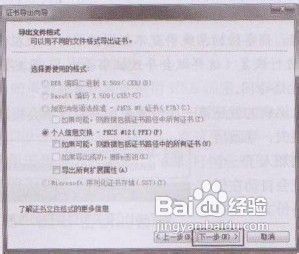
5、(4)接下来需要输入加密密钥的保护密码,以确保只有知道保护密码的授权用户才能导入该加密密钥,如图5所示。
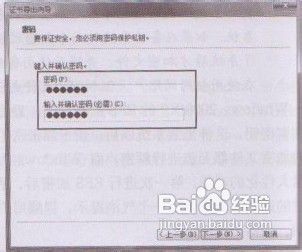
6、(5)指定导出文件的保存路径和文件名,如图6所示.这里应该保存在一个安全的路径 中,最好存放在可移动存储设备中,例如USB闪盘。

7、(6)向导提示完成导出过程,单击“完成”按钮即可完成备份加密密钥的操作,如图7所示。备份了加密密钥,今后如果重装系统,就可以重新导入所备份的密钥,以便恢复对加密文件的访问。
